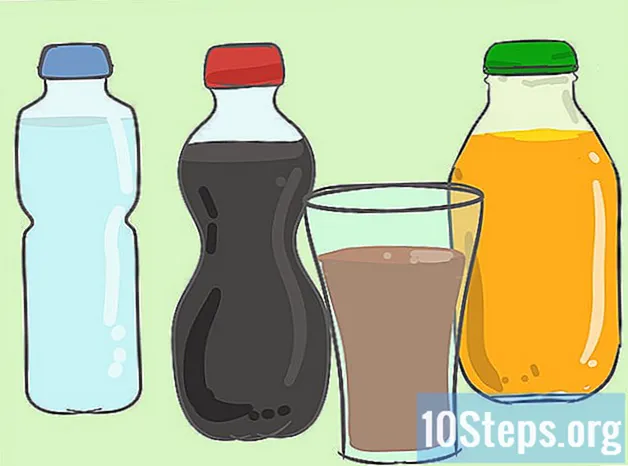लेखक:
Mark Sanchez
निर्माण की तारीख:
4 जनवरी 2021
डेट अपडेट करें:
17 मई 2024
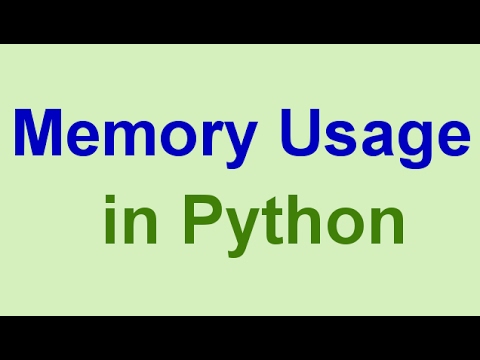
विषय
अन्य खंडयह wikiHow आपको सिखाता है कि आपके कंप्यूटर की रैंडम एक्सेस मेमोरी (RAM) के उपयोग और आपके कंप्यूटर की हार्ड ड्राइव की क्षमता दोनों की जाँच कैसे करें।
कदम
6 की विधि 1: विंडोज़ पर रैम उपयोग की जाँच
बरक़रार रखना ऑल्ट+Ctrl और दबाएँ हटाएं. ऐसा करने पर आपके विंडोज कंप्यूटर का टास्क मैनेजर मेनू खुल जाएगा।

क्लिक करें कार्य प्रबंधक. यह इस पृष्ठ पर अंतिम विकल्प है
दबाएं प्रदर्शन टैब। आप इसे "टास्क मैनेजर" विंडो के शीर्ष पर देखेंगे।

दबाएं याद टैब। यह "टास्क मैनेजर" विंडो के शीर्ष-बाईं ओर है। आप यह देख सकेंगे कि पृष्ठ के शीर्ष के पास ग्राफ़ प्रारूप में आपके कंप्यूटर की रैम का कितना उपयोग किया जा रहा है, या "इन यूज़ (संकुचित)" शीर्षक के नीचे की संख्या को देखकर।
6 की विधि 2: विंडोज पर हार्ड ड्राइव स्टोरेज स्पेस की जाँच करना

"मेरा पीसी" आइकन पर डबल-क्लिक करें। यह आपके डेस्कटॉप पर पाए जाने वाले कंप्यूटर मॉनिटर आइकन की संभावना है।- विंडोज के कुछ संस्करणों पर, "माय पीसी" को "मेरा कंप्यूटर" कहा जाता है।
- यदि आप अपने डेस्कटॉप पर "मेरा पीसी" नहीं पा सकते हैं, तो प्रारंभ विंडो के खोज बार में "मेरा पीसी" टाइप करें और जब यह पॉप अप हो जाए तो कंप्यूटर मॉनिटर आइकन पर क्लिक करें।
राइट-क्लिक करें सी: हार्ड ड्राइव आइकन। यह "मेरे कंप्यूटर" पृष्ठ के मध्य में "डिवाइस और ड्राइव" शीर्षक के तहत है।
- कुछ विंडोज संस्करणों पर, हार्ड ड्राइव इसके ऊपर "OS" कहेगा।
क्लिक करें गुण. यह विकल्प राइट-क्लिक मेनू में सबसे नीचे है।
दबाएं सामान्य टैब। आपको यह विकल्प "गुण" विंडो के शीर्ष पर दिखाई देगा। ऐसा करने से हार्ड ड्राइव का "सामान्य" पृष्ठ खुल जाएगा, जिसमें कुल संग्रहण जैसे गुण हैं।
अपनी हार्ड ड्राइव के संग्रहण की समीक्षा करें। "उपयोग की गई जगह" अनुभाग प्रदर्शित करता है कि आपकी हार्ड ड्राइव के कितने गीगाबाइट आपकी फ़ाइलों द्वारा उठाए गए हैं, जबकि "फ्री स्पेस" आपको आपकी हार्ड ड्राइव पर छोड़ी गई गीगाबाइट की संख्या दिखाता है।
- आप अपने हार्ड ड्राइव पर सूचीबद्ध गीगाबाइट की कुल संख्या और गीगाबाइट की संख्या के बीच एक विसंगति देख सकते हैं, जिसे आपने कंप्यूटर खरीदते समय विज्ञापित किया था। ऐसा इसलिए है क्योंकि आपके कंप्यूटर के हार्ड ड्राइव का एक निश्चित भाग कंप्यूटर के ऑपरेटिंग सिस्टम को स्टोर करने के लिए उपयोग किया जाता है; इसलिए, वह स्थान अपरिवर्तनीय रूप से उपयोग किया जाता है, और इस प्रकार, असूचीबद्ध।
विधि 3 की 6: मैक पर रैम उपयोग की जाँच
"स्पॉटलाइट" बटन पर क्लिक करें। यह स्क्रीन के ऊपरी-दाएं कोने में आवर्धक ग्लास आइकन है।
सर्च बार में "एक्टिविटी मॉनिटर" टाइप करें। ऐसा करने से "एक्टिविटी मॉनिटर" ऐप आएगा।
क्लिक करें गतिविधि की निगरानी. ऐसा करने से एक्टिविटी मॉनिटर प्रोग्राम खुल जाएगा, जो आपको अपने मैक की वर्तमान रैम खपत को देखने की अनुमति देगा।
क्लिक करें याद. यह गतिविधि मॉनिटर विंडो के शीर्ष पर एक टैब है।
"मेमोरी यूज्ड" नंबर देखें। आपको यह विकल्प पृष्ठ के नीचे दिखाई देगा। यहां "फिजिकल मेमोरी" नंबर से पता चलता है कि आपका मैक कितना रैम स्थापित कर चुका है, जबकि "मैमोरी यूज्ड" नंबर आपके रैम का मैक वर्तमान में कितना उपयोग कर रहा है।
6 की विधि 4: मैक पर हार्ड ड्राइव स्टोरेज स्पेस की जाँच करना
Apple मेनू पर क्लिक करें। यह आपके मैक स्क्रीन के ऊपरी-बाएँ कोने में एक सेब के आकार का आइकन है।
क्लिक करें इस मैक के बारे में. यह विकल्प ड्रॉप-डाउन मेनू के शीर्ष के पास है।
क्लिक करें भंडारण. आपको यह विकल्प "इस बारे में मैक" पृष्ठ के शीर्ष पर मिलेगा। "स्टोरेज" टैब पर, आप रंग-कोडित ब्रेकडाउन देख सकते हैं कि कौन सी फ़ाइल प्रकार स्थान का उपयोग कर रही हैं।
- आप पृष्ठ के शीर्ष-दाएं कोने में "X GB मुक्त Y GB" अनुभाग में अपने वर्तमान मुक्त हार्ड ड्राइव स्थान को देख सकते हैं, जहां "X" आपके Mac का रिक्त स्थान है और "Y" आपके Mac का कुल स्थान है।
6 की विधि 5: iPhone पर हार्ड ड्राइव स्टोरेज स्पेस की जाँच करना
अपने iPhone की सेटिंग्स खोलें। यह ग्रे गियर आइकन है जो होम स्क्रीन पर संभव है।
- ऑपरेटिंग सिस्टम प्रतिबंधों के कारण, आप अपने iPhone का RAM उपयोग नहीं देख सकते हैं।
नल टोटी सामान्य. आपको इस विकल्प को स्क्रीन के नीचे की ओर देखना चाहिए।
नल टोटी भंडारण और iCloud उपयोग. यह स्क्रीन के नीचे की ओर है।
नल टोटी संग्रहण प्रबंधित करें "संग्रहण" अनुभाग के अंतर्गत। यह अनुभाग पृष्ठ के शीर्ष पर है। ऐसा करने से आपके iPhone के उपयोग किए गए स्थान और मुक्त स्थान को प्रदर्शित करने वाले पृष्ठ के शीर्ष पर "प्रयुक्त" और "उपलब्ध" खंडों के साथ-साथ, कम से कम स्थान लेने के लिए आपके डिवाइस के ऐप्स की एक सूची खुल जाएगी। ।
- दूसरा दोहन संग्रहण प्रबंधित करें इस पेज पर iCloud पेज खुलेगा जहाँ आप देख सकते हैं कि आपके iCloud ड्राइव में कितना कमरा है।
6 की विधि 6: एंड्रॉइड पर हार्ड ड्राइव और रैम उपयोग की जांच करना
अपने Android की सेटिंग खोलें। यह ऐप ड्रॉर में पाया जाने वाला ग्रे गियर आइकन है।
नीचे स्क्रॉल करें और टैप करें ऐप्स. यह विकल्प "डिवाइस" अनुभाग में है।
- कुछ Androids (जैसे सैमसंग गैलेक्सी) पर, आपको पहले टैप करना होगा युक्ति इससे पहले कि आप टैप कर सकें ऐप्स.
"ऐप्स" पृष्ठ पर बाईं ओर स्वाइप करें। ऐसा करने से "एसडी कार्ड" पृष्ठ खुल जाएगा, जो स्क्रीन के निचले-बाएँ कोने में आपके वर्तमान में उपयोग किए जाने वाले हार्ड ड्राइव स्थान और स्क्रीन के निचले-दाएँ कोने में आपके कुल संग्रहण स्थान को प्रदर्शित करता है।
स्वाइप "एसडी कार्ड" पृष्ठ पर छोड़ दिया। ऐसा करने से "रनिंग" टैब खुल जाएगा जो आपके वर्तमान में चल रहे कार्यक्रमों को प्रदर्शित करता है।
विभिन्न श्रेणियों की समीक्षा करें। पृष्ठ के शीर्ष पर तीन मान हैं जो आपको आपके Android का RAM उपयोग दिखाएगा:
- प्रणाली - वर्तमान में आपके Android के ऑपरेटिंग सिस्टम द्वारा उपयोग की जाने वाली गीगाबाइट की संख्या।
- ऐप्स - वर्तमान में ऐप चलाने से गीगाबाइट की संख्या।
- नि: शुल्क - मुफ्त गीगाबाइट की संख्या राम।
सामुदायिक प्रश्न और उत्तर
क्या मैं एक पुराने मैक कंप्यूटर से मेमोरी को उसी उम्र के दूसरे मैक कंप्यूटर में मेमोरी बढ़ाने के लिए ले सकता हूं?
नहीं। Apple Macs को किसी भी तरह से परिवर्तित या संशोधित नहीं करने के लिए डिज़ाइन किया गया था। आपको एक नया मैक खरीदना होगा या पीसी की दुनिया में प्रवेश करना होगा।
मैं एक iPad पर मेमोरी उपयोग की जांच कैसे करूं?
सेटिंग> जनरल> स्टोरेज में जाएं। इसके बाद उपयोग की गई मेमोरी की मात्रा, उपलब्ध स्मृति और एप के उपयोग को प्रदर्शित करना चाहिए।
टिप्स
- RAM वह मेमोरी है जो विभिन्न चल रही प्रक्रियाओं (जैसे, एप्लिकेशन या प्रोग्राम) को आवंटित की जाती है। दूसरी ओर, हार्ड ड्राइव का भंडारण, आपके कंप्यूटर पर रखी गई किसी भी फ़ाइल, फ़ोल्डर या प्रोग्राम को संग्रहीत करता है - चाहे वह चल रहा हो या नहीं।
चेतावनी
- यदि एक संदिग्ध प्रक्रिया एक महत्वपूर्ण मात्रा में मेमोरी का उपयोग कर रही है, तो एंटी-वायरस स्कैन चलाने का प्रयास करें।
- केवल हत्या की प्रक्रियाएँ ही आप निश्चित हैं कि व्यवस्था महत्वपूर्ण नहीं है। आप अपने ऑपरेटिंग सिस्टम को चलाने के लिए उपयोग की जाने वाली फ़ाइलों और डेटा को आसानी से और अपूरणीय रूप से नुकसान पहुंचा सकते हैं।